【IT168技术】多数管理员使用vSphere Client管理VMware ESXi基础设施。如果你习惯使用命令行的话,那么vSphere命令行接口提供了强大的ESXi管理功能。
下载并安装vCLI
可以在VMware的官方网站系在vSphere命令行接口(vCLI)并在Windows和Linux工作站上安装。使用vCLI并不需要额外购买许可,但是需要使用帐号登录到VMware官方网站才能下载该软件。完成下载后,就可以开始安装了。
在安装vCLI时,会将所有可用的命令拷贝到管理工作站上。这些命令位于C:\Program Files\VMware\VMware vSphere CLI\bin目录下。需要注意的是这个目录并未包括在Windows的PATH环境变量当中,你可以将C:\Program
Files\VMware\VMware vSphere CLI\bin目录添加到PATH环境变量当中,这样就能够更轻松地运行在该目录下的命令了。
首先,选择开始—>控制面板—>系统及安全—>系统—>高级。然后,选择环境变量。编辑PATH环境变量,在末尾添加C:\Program Files\VMware\VMware vSphere CLI/bin。现在就能够直接在命令行下运行vCLI命令了,不必再先切换到vCLI命令所在的目录了。为了使环境变量配置生效,可能需要先注销然后再重新登录。
设置vCLI
安装完vSphere 命令行接口后,首先要测试下能否正常使用。可以通过使用基本的命令vmware-cmd --server yourserver -l进行验证。该命令将会提示您输入登录信息,然后会列出当前主机上所有的虚拟机。检查下该命令的输出结果是否正确。
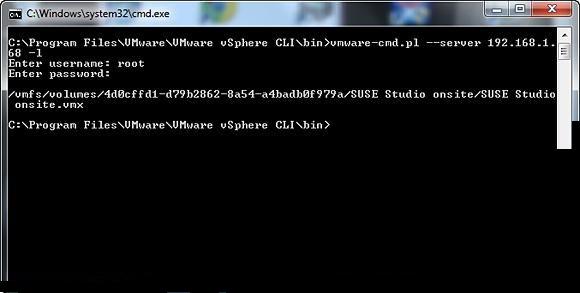
图1在运行每个vCLI命令时都需要输入用户凭证
使用vCLI命令可能会很方便,但是你可能并不想每次运行命令时都要输入用户凭证。避免这一问题的一种方式就是在每个命令中增加username和password参数。例如,下次再执行命令时使用以下格式:vmware-cmd --server yourserver -l --username root --password password .
但是上述方法存在的一个问题就是以纯文本格式输入密码可能不符合安全的要求。更加更全的方法是使用会话文件,那就是创建一个能够缓存30分钟证书信息的文件。创建会话文件的步骤如下:
1.在命令行下进入C:\Program Files\VMware\VMware vSphere CLI\Perl\apps\session目录。
2.运行命令save_session.pl --savesessionfile \tmp\session --server yourserver --username root.
3.输入特定用户的密码
通过在每个vCLI命令中增加sessionfile参数引用会话文件:vicfg-nics.pl --sessionfile \tpm\session -l
如果这个例子能够正常运行,那么将会显示安装在ESXi主机上的网卡列表。既然已经了解了如何简化运行vCLI命令的方法了,那么就可以像使用vSphere Client那样,使用命令管理你的ESXi基础设施了。


